¿Es un archivo WAV sin pérdidas?? Sí, es un tipo de archivo de audio que siempre es más grande debido a que contiene datos de audio sin comprimir y sin pérdidas. Dicho esto, almacenarlo ocupa más espacio que otros formatos de audio utilizados habitualmente, como MP3. Además, es posible que reciba un molesto recordatorio o alerta que diga: "Sus archivos son demasiado potentes". Por ese motivo, deberá realizar una tarea en la que pueda reducir los archivos WAV para evitar dicha alerta antes de almacenar o cargar archivos WAV enormes. Por lo tanto, aquí hay tres compresores WAV efectivos que no debes perderte para reducir el tamaño de tus archivos WAV. En las siguientes partes, sabrá por qué los archivos WAV son grandes, seguido de los pasos completos para cada compresor.
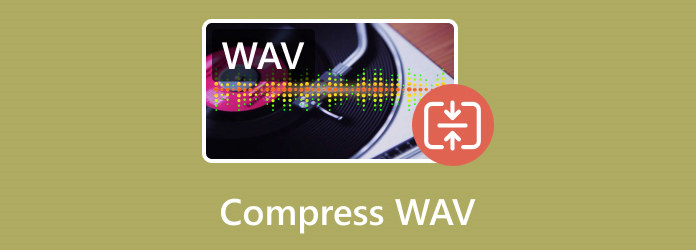
Parte 1. ¿Por qué el archivo WAV es tan grande?
La razón principal por la que los archivos WAV son tan grandes es porque WAV es un formato de audio sin comprimir y sin pérdidas. A diferencia de otros formatos comprimidos como MP3, cuyo tamaño técnicamente se reduce debido a algunos datos de audio eliminados, los archivos WAV mantienen todos los datos de audio estándar, lo que los hace de mayor tamaño. Entonces, ¿crees que, con este hecho, un archivo WAV tiene o no pérdidas? Obviamente, es sin pérdidas. Cada muestra de audio en un archivo WAV se conserva con alta precisión, lo que genera mayores requisitos de almacenamiento.
Además, este tipo de archivo de audio suele tener frecuencias de muestreo y profundidades de bits más altas, lo que captura más los detalles del audio y aumenta su tamaño general. Aunque esto hace que el archivo sea más grande, los profesionales en aplicaciones de audio siguen prefiriendo el formato WAV. Esto se debe a que consideran esencial mantener la mayor calidad de audio posible.
Parte 2. 3 mejores formas de comprimir archivos WAV
1. Convertidor de vídeo definitivo de Blu-ray Master
El primer y, de hecho, el mejor compresor WAV para Mac y Windows es este Convertidor de vídeo Convertidor definitivo de Blu-ray Master. Tiene una solución de compresión eficiente que no afectará la calidad de un archivo WAV. Además, este programa tiene una herramienta dedicada para comprimir un formato WAV y también más de 500 formatos multimedia más. Dicho esto, puedes convertir cualquier formato que desees a otro formato de destino si lo deseas. Además de su capacidad de compresión, Video Converter Ultimate le brinda opciones de edición de audio básicas y avanzadas mientras realiza la compresión, y aquí es donde puede modificar la tasa de bits, la frecuencia de muestreo, el canal, el formato, el tamaño y el nombre. ¿Quieres otras poderosas herramientas de edición para recortar, mejorar, agregando audio al video, ampliar el volumen y más? Luego, eche un vistazo a las completas herramientas de Toolbox. Impresionante verdad? De lejos, es el compresor WAV más recomendado de esta lista. Por lo tanto, para comprimir los archivos WAV, siga los rápidos pasos a continuación.
Paso 1.Primero instale este Video Converter Ultimate en su computadora haciendo clic en Descarga gratis botones de abajo. Inicie el software después.
Descarga gratis
Para ventanas
Descarga segura
Descarga gratis
para MacOS
Descarga segura
Paso 2.Después de iniciar el programa, vaya inmediatamente a la Caja de herramientas pestaña en el menú en la parte superior central de la interfaz. Luego, elige el Compresor de audio entre las herramientas y haga clic en él. Después de hacer clic, presione el Más en la ventana de solicitud para cargar el archivo WAV que necesita comprimir.
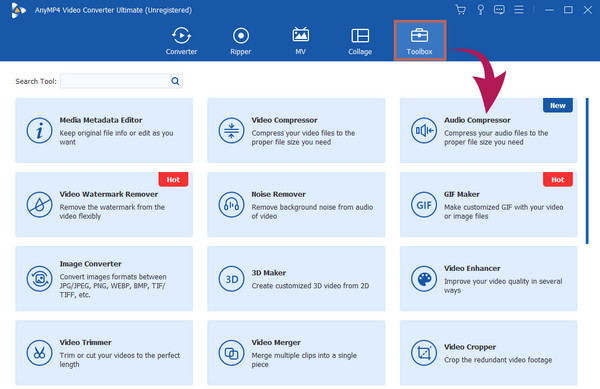
Paso 3.Después de eso, el Compresor de audio Aparecerá la ventana. Ahora puede ajustar la barra deslizante en el Tamaño sección y arrástrela hacia la izquierda para comprimirla. Aún así, puede modificar las otras opciones de edición según sus preferencias. De lo contrario, una vez que presione el Comprimir para iniciar la compresión.

2. Convertidor de audio en línea
Pasemos a este Online-Audio-Converter, un compresor de WAV a MP3 online, como su nombre indica. Esta herramienta tiene una interfaz similar a un compresor de audio en un escritorio. Tiene un diseño de interfaz muy intuitivo y no ofrece funciones ocultas. Puede elegir entre cuatro grados diferentes de calidad de salida de audio: Económica con 64 kbps, Estándar con 128 kbps, Buena con 192 kbps y Óptima con 320 kbps de calidad. Sin embargo, por muy buena que sea, ser una herramienta en línea siempre requerirá una buena conexión a Internet, que es la norma para los programas en línea. Repasemos rápidamente los pasos a continuación para ver cómo usarlo.
Paso 1.Usando su navegador web, visite el sitio web oficial del programa. Luego, golpea el Abrir documento para agregar su archivo WAV de destino.
Paso 2.Lo siguiente es ajustar la calidad del audio según el grado que prefiera arrastrando el control deslizante.
Paso 3.Después de eso, presione el Convertir para comenzar el proceso de compresión. Descargue el resultado para guardarlo en su computadora.

3. Compresor en línea de 8mbvideo gratis
Otro compresor de audio en línea para WAV es el 8mbvideo. Esta plataforma es un compresor de medios confiable para Discord. Le ayuda a comprimir fácilmente sus archivos de audio WAV y reducirlos a 100 MB, 50 MB y 8 MB. Además, se puede acceder a él con diferentes navegadores, incluidos Firefox, Chrome y Edge. Es especial porque no se ven anuncios molestos en su página y no requiere registro. Esto significa que no tendrá que registrarse ni crear una cuenta para acceder y utilizar todas sus funciones. Sin embargo, al igual que las otras herramientas en línea anteriores, debe tener una buena conexión a Internet para seguir los pasos a continuación.
Paso 1.Visite este enlace 8mb.video: compresor en línea GRATIS e inmediatamente acceda al Subir para agregar su archivo WAV.
Paso 2.Cambie la opción de 8 MB u otras opciones de tamaño de archivo como 50 MB o 100 MB si lo desea, y proceda a hacer clic en la pestaña verde debajo de ella.
Paso 3.Espere a que finalice el proceso. Una vez hecho esto, descargue el archivo comprimido y guárdelo en su dispositivo informático.

Parte 3. Preguntas frecuentes sobre la compresión WAV
-
¿En qué formato se comprime un archivo WAV?
Los archivos WAV generalmente se comprimen en un formato FLAC o códec de audio gratuito sin pérdida.
-
¿WAV tiene compresión?
Los archivos WAV no utilizan compresión. Sin embargo, puedes comprimir tus archivos WAV usando formatos como FLAC o MP3 para reducir el tamaño del archivo sin perder calidad de audio.
-
¿WAV es de menor calidad que MP3?
WAV no es inherentemente de menor calidad que el formato MP3. WAV es un formato de audio sin pérdidas. Por el contrario, MP3 es un formato con pérdida que sacrifica algo de calidad para tener un tamaño de archivo más pequeño. Esta es la razón por la que el MP3 suele etiquetarse como de baja calidad.
Terminando
Al convertir sus archivos WAV a formatos como MP3 o FLAC, puede reducir completamente el tamaño del archivo sin afectar la fidelidad y calidad generales del audio. Con los compresores WAV probados anteriormente, el proceso de compresión hará que sus archivos sean más convenientes para reproducirlos, compartirlos y almacenarlos en diferentes dispositivos. Entonces, si no te importa, descarga el Convertidor de vídeo definitivo, prepare su navegador para los dos compresores en línea y comience la magia de la compresión ahora.
Más de Blu-ray Master
- Cómo comprimir audio en Audacity con pasos detallados
- Compresión de archivos M4A: los 3 mejores compresores para obtener el mejor resultado
- ¿Por qué los archivos FLAC son tan grandes? Cómo comprimirlos perfectamente
- 8 reproductores WAV gratuitos para reproducir archivos WAV con la mejor calidad de audio
- MP4 a WAV: convierta MP4 a WAV en Mac, Windows y en línea
- Convertidor de WAV a MP4: 2 formas eficientes de convertir WAV a MP4


